快速关闭Excel 2013工作簿而不退出Excel程序的操作方法
提问人:周丽平发布时间:2021-09-03
单击Excel 2013快速访问工具栏右侧的下拉箭头,选择“其他命令”,弹出“Excel选项”对话框,默认已选择“快速访问工具栏”项。在左侧的下拉列表中选择“"文件"选项卡”,在下方的区域中找到“关闭”命令,单击“添加”按钮将其添加到右侧区域中,单击“确定”关闭对话框。
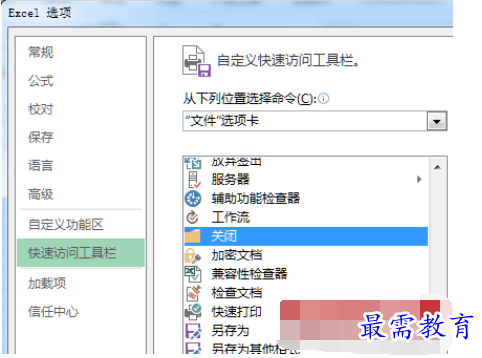
这样,以后就可以直接单击快速访问工具栏中的“关闭”按钮来关闭工作簿而不退出Excel。
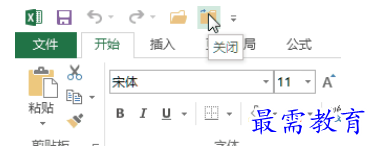
继续查找其他问题的答案?
相关视频回答
-
Excel 2019如何使用复制、粘贴命令插入Word数据?(视频讲解)
2021-01-257次播放
-
2021-01-2227次播放
-
2021-01-2210次播放
-
2021-01-2212次播放
-
2021-01-226次播放
-
2021-01-223次播放
-
2021-01-222次播放
-
Excel 2019如何利用开始选项卡进入筛选模式?(视频讲解)
2021-01-223次播放
-
2021-01-223次播放
-
2021-01-222次播放
回复(0)
 办公软件操作精英——周黎明
办公软件操作精英——周黎明
 湘公网安备:43011102000856号
湘公网安备:43011102000856号 

点击加载更多评论>>